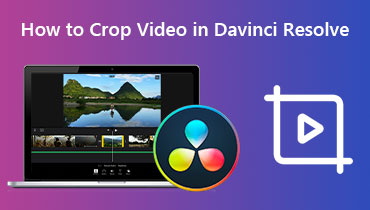Pași detaliați pentru adăugarea de text la un videoclip cu DaVinci Resolve
În zilele noastre, toată lumea este obișnuită să încarce propriile videoclipuri sau videoclipuri pe care le-a înregistrat pe platforme video populare. În acest fel, oamenii își înregistrează viața sau acumulează mai mulți urmăritori. Odată cu creșterea rapidă a industriei videoclipurilor scurte, oamenii au început să cerceteze cum să-și facă videoclipurile mai populare și să transmită eficient mai multe informații. Drept urmare, videoclipul în sine nu mai este singurul suport. Am început să adăugăm diverse elemente pe ecran, cum ar fi stickere, efecte speciale, subtitrări, text etc. Textul este foarte popular. Adăugarea de text evident pe ecran poate atrage rapid atenția publicului. Acest fenomen este comun pe platforme mari precum YouTube și TikTok. Astăzi, vă vom învăța cum să... adăugarea de text la un videoclip folosind DaVinci ResolveDe asemenea, se va recomanda o alternativă cu funcționalități similare.
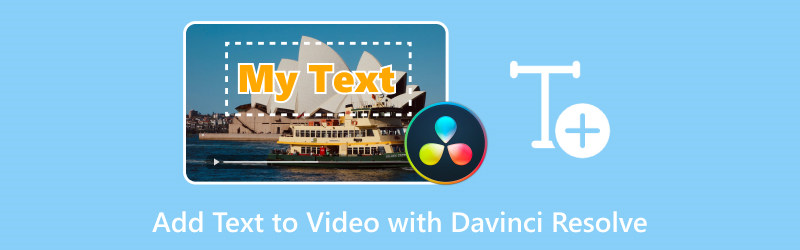
CONȚINUTUL PAGINII
Partea 1. Cum se adaugă text în DaVinci Resolve
Adăugați text la un videoclip
Utilizatorii care folosesc frecvent editoare video și foto trebuie să fi încercat DaVinci Resolve. Este un software de editare video all-in-one. Acesta permite aplicarea corecțiilor de culoare, adăugarea de efecte vizuale, proiectarea efectelor de mișcare, editarea audio etc. Platforma este dedicată permiterii utilizatorilor să găsească toate funcțiile de care au nevoie într-un singur loc, iar videoclipurile de ieșire pot obține efecte profesionale precum cele din blockbusterele de la Hollywood. Prin urmare, DaVinci Resolve va fi o prioritate ridicată atunci când se ia în considerare ce instrument să se aleagă. Adăugarea de text în DaVinci Resolve este o decizie foarte bună.
În continuare, vă vom învăța cum să adăugați text la un videoclip folosind DaVinci Resolve.
Pasul 1. Descărcați și instalați DaVinci Resolve pe computer. După lansare, trageți și plasați videoclipul pe care doriți să îl editați în cronologie.
Pasul 2. Du-te la Efecte secțiune. În colțul din stânga sus, veți găsi Trusa de scule panou. Extindeți toate opțiunile de sub acesta și alegeți TitluriÎn această secțiune, puteți găsi Text opțiune. Exact asta ne trebuie.
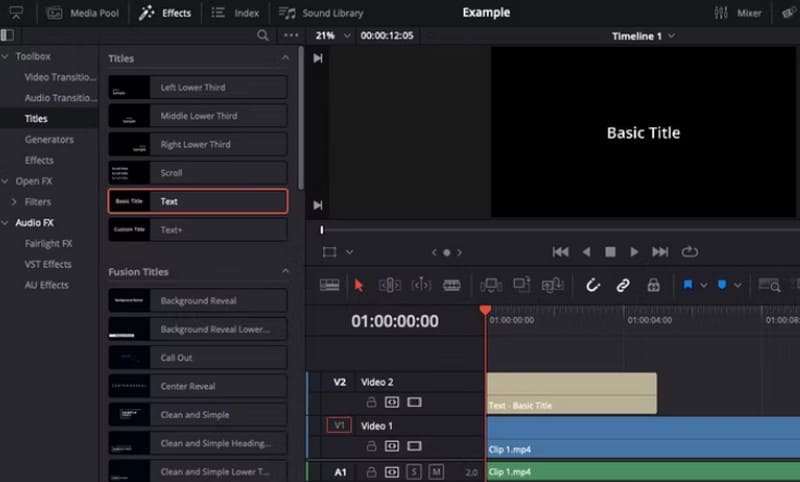
Pasul 3. Apoi poți vedea câteva opțiuni, inclusiv treimea inferioară mijlocie, treimea inferioară stângă, treimea inferioară dreaptă etc. Plasează cursorul mouse-ului peste ele și poți previzualiza efectele de text DaVinci Resolve în partea dreaptă a ecranului.
Pasul 4. După ce ați făcut alegerea, trageți-o în cronologie.

Aceasta este Text opțiune. Această funcție este relativ simplă și poate adăuga doar text static pe ecran. Dacă doriți să adăugați text animat în DaVinci Resolve, ne temem că va trebui să încercați Text+ versiune. Este mai orientată spre adăugarea de efecte de animație și are mult mai multe proprietăți care pot fi modificate decât Text versiune.
Editați textul
După ce ați terminat adăugarea de text la un videoclip, trebuie să ajustăm formatul textului. Acest lucru îl va face să arate mai frumos și mai atractiv.
Iată ce ar trebui să faci după ce adaugi text în DaVinci Resolve.
Pasul 1. Găsiți Inspectorul în colțul din dreapta sus al ecranului. Alegeți-l și deschideți Video filă.
Pasul 2. Aici puteți edita conținutul specific și puteți ajusta parametri precum fontul, culoarea, dimensiunea, stilul etc. De asemenea, puteți adăuga o umbră sau puteți edita fundalul, dacă este necesar.
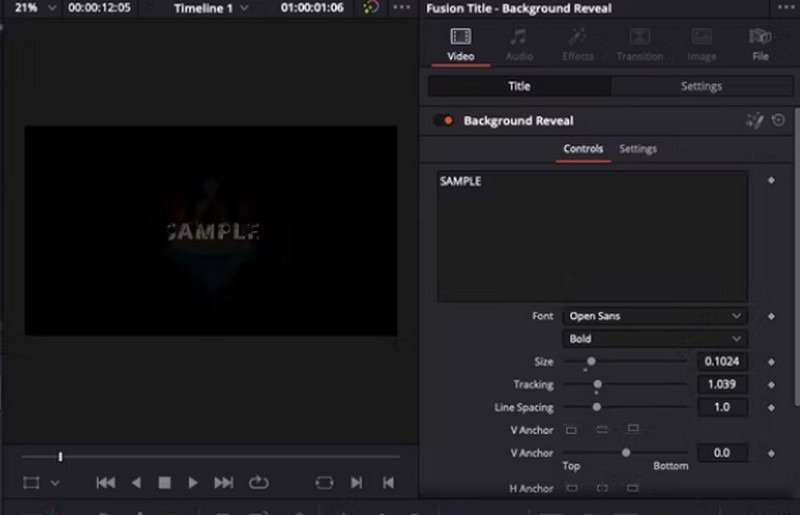
Pasul 3. Dacă doriți să animați textul după adăugarea legendelor în DaVinci Resolve, accesați Efecte din nou. Sub Titluri secțiune, puteți alege Titluri FusionAici puteți previzualiza diverse stiluri vizuale și efecte animate.
Pasul 4. Selectați-o pe cea preferată și trageți-o în cronologie.
Partea a 2-a. Metodă alternativă de a adăuga text la un videoclip
Am învățat cum să adăugăm o casetă de text în DaVinci Resolve. Cu toate acestea, unii utilizatori pot considera interfața sa puțin complicată. Din cauza funcțiilor excesive, butoanele sunt foarte mici. Începătorii pot avea dificultăți în găsirea funcțiilor. Mai mult, D este relativ scump de utilizat. Dacă și dumneavoastră considerați aceste probleme enervante, puteți încerca. Vidmore Video Converter , care este cea mai practică alternativă. Permite utilizatorilor să adauge text pe ecranele video și chiar puteți crea propriile filigrane cu ajutorul său. Pe lângă această funcție, are multe alte instrumente de editare video, cum ar fi convertoare, compresoare, programe de îmbunătățire, programe de decupare etc. Cu suport pentru peste 200 de formate, vă poate ajuta să gestionați orice fișier multimedia. Mai mult, interfața sa cu utilizatorul este foarte simplă, cu toate butoanele vizibile.
Iată pașii pentru a adăuga text la un videoclip folosind Vidmore Video Converter.
Pasul 1. Descărcați și instalați Vidmore Video Converter pe dispozitiv. Deschideți-l pe desktop și faceți clic pe Adăugați fișiere.
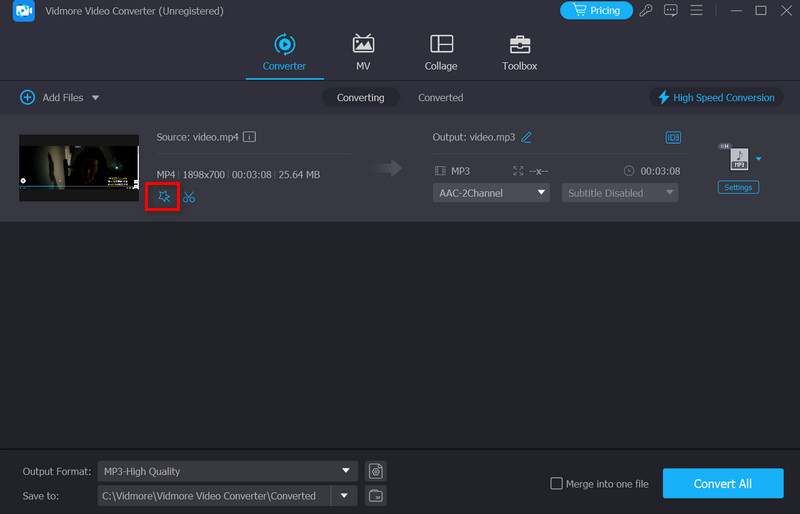
Pasul 2. Apasă pe Editați | × buton și accesați Filigran filă. Activați Text opțiune. Apoi, trebuie să editați conținutul și să ajustați fontul, dimensiunea și culoarea. Când ați terminat de editat, faceți clic pe O.K.
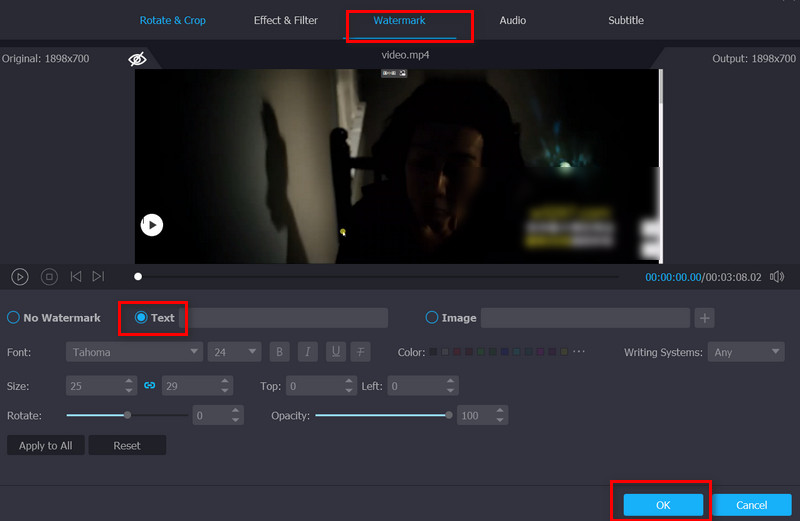
Pasul 3. În cele din urmă, trebuie să faceți clic Conversia tuturor pentru a exporta videoclipul.
Partea 3. Bonus: Cum se adaugă subtitrări în DaVinci Resolve
Trebuie să distingem conceptele de text și subtitrări în timpul funcționării. Adăugarea de text la videoclip are adesea doar un scop instructiv sau de marcare. Dacă trebuie să adăugați subtitrări la un videoclip, trebuie să luați măsuri suplimentare.
Iată un ghid despre cum să adaugi subtitrări în DaVinci Resolve.
Pasul 1. Localizați cronologia și faceți clic dreapta pe lista de piste. Selectați Adăugare piste de subtitrare > Inspector > Creare legendă.
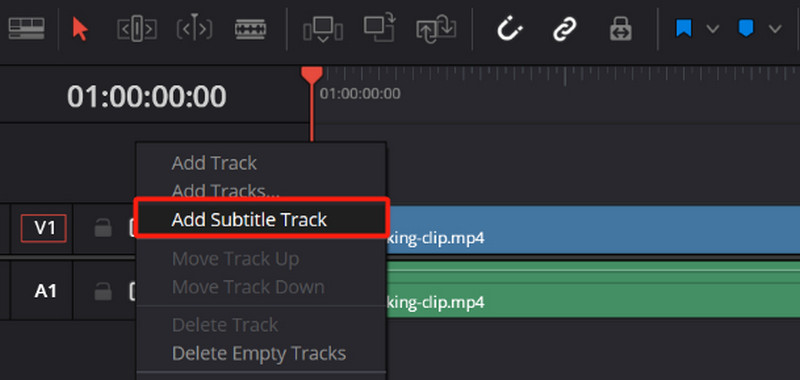
Pasul 2. Dacă doriți să editați formatul, bifați Personalizați legenda cutie.
Pasul 3. Du-te la Legendă secțiune și faceți clic pe Adăugați nouAstfel, puteți crea o nouă legendă la punctul de început al capului de redare.
Pasul 4. Puteți ajusta durata subtitrării în cronologie.
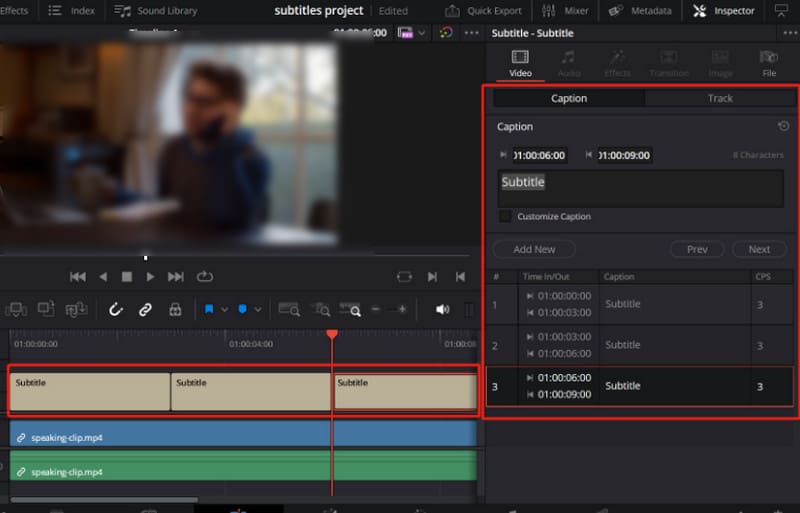
Partea 4. Întrebări frecvente despre adăugarea de text la videoclipuri cu DaVinci Resolve
Cum adaug titluri în DaVinci Resolve?
Puteți merge la Bibliotecă de efecte secțiune și alegeți Trusa de sculeAlegeți un stil de titlu care vă place, apoi trageți-l și plasați-l pe cronologie.
Cum adaug o pistă text în DaVinci Resolve?
Du-te la Editați | × secțiune și alegeți Bibliotecă de efecte > Trusa de scule > TitluriGăsește-l pe cel care îți place și plasează-l peste cronologie. Astfel, poți crea o pistă nouă pentru videoclipul tău.
Cum adaug text descărcat în DaVinci Resolve?
Alegeți fila Fișier din colțul din stânga sus. Apoi, alegeți Import > SubtitluDupă aceea, pune fișierul de subtitrare pe cronologie. Acesta va deveni o pistă de subtitrare.
Concluzie
În această postare, am detaliat toți pașii pe care trebuie să îi parcurgeți adăugarea de text la un videoclip folosind DaVinci Resolveși le-am ilustrat cu imagini. Dacă DaVinci Resolve vi se pare dificil de utilizat, puteți încerca Vidmore Video Converter, care este menționat în text. Pașii de utilizare sunt relativ conciși. În plus, oferim și îndrumări suplimentare dacă trebuie să adăugați subtitrări. Sperăm că le veți găsi în acest ghid.